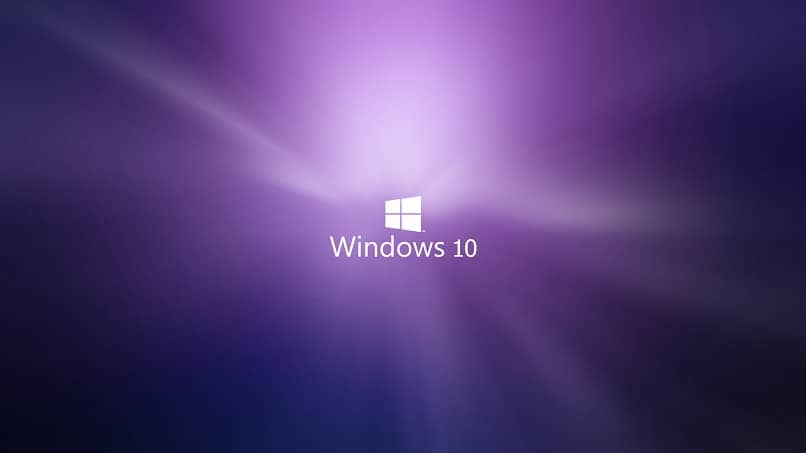
É comum que ocorram erros em sistemas operacionais de computadores, como o Windows 10, que é um sistema amplamente utilizado no mundo. Mas você pode encontrar uma falha conhecida como SYSTEM_SERVICE_EXCEPTION, mas não se preocupe, aqui explicamos o que você deve fazer para resolvê-lo. Mas, primeiro, faremos uma breve revisão do que é esse erro no Windows 10.
Qual é o erro SYSTEM_SERVICE_EXCEPTION?
A tela azul no Windows 10 envolve vários erros de sistema de hardware e software o que resulta em desligamento ou reinicialização inesperada. A causa mais provável da tela azul é devido a problemas de incompatibilidade ao abrir arquivos DLL ou defeitos de driver.
Embora a Microsoft tenha adicionado atualizações no Windows 10 que corrigem a tela azul ou o erro SYSTEM_SERVICE_EXCEPTION para que você tenha uma inicialização suave. Finalmente mostramos que soluções gerais você tem diante de si para corrigir este problema e sugerimos que execute-os passo a passo.
Soluções para o seu SYSTEM_SERVICE_EXCEPTION ou tela azul no Windows 10
Nesta seção, explicamos como corrigir o problema SYSTEM_SERVICE_EXCEPTION de forma que toda vez que você ligar o computador, a tela azul não apareça.
-
Solução 1 – Atualizar o Windows 10 e os drivers
A primeira sugestão que damos é atualizar o Windows 10 para sua versão mais recente, pois ao fazer isso você também estará atualizando os Drivers do Sistema. Os drivers são importantes quando atualizados, pois não estar atualizado pode causar uma tela azul.
- Introduzir o Configurações do Windows 10, clicando no logotipo do Windows no canto inferior esquerdo.
- Um de dentro selecione as configurações de “Atualização e segurança”.
- Mais tarde, na janela principal do Windows Update, a opção “Pesquisar por atualizações” aparecerá, clique aqui.
- O sistema procurará automaticamente as atualizações disponíveis, assim que forem exibidas pressione «Atualizar».
- Finalmente, no final das atualizações, você verificará reiniciando o computador para verificar se o erro foi corrigido.
-
Solução 2- Verifique os arquivos do sistema
Os arquivos do sistema são essenciais para o melhor desempenho do seu computador e devem estar em boas condições do ponto de vista do computador. Para verificar o status dos arquivos, siga as etapas abaixo para realizar a análise do sistema.
- No Windows Finder, digite “Prompt de Comando”.
- Mais tarde uma janela com um fundo preto irá abrir onde você irá escrever este comando chkdsk / f / r.
- O Windows indicará que o arquivo está em execução ou ativo, você lerá onde diz “Verificar automaticamente na próxima reinicialização”.
- Agora você vai pressionar a tecla (Y) e reiniciar o equipamento para que as verificações correspondentes possam ser feitas.
- Espere pelo execução completa do comando do sistemapois geralmente leva alguns minutos.
- Por fim, verifique se o erro ainda aparece.
Se continuar a ter um erro SYSTEM_SERVICE_EXCEPTION no Windows 10, mostramos uma solução mais profunda e fácil para que você possa corrigi-lo.
Alternativa para corrigir erro de tela azul no Windows 10
A seguir, indicamos o que você deve fazer para resolver o problema do erro SYSTEM_SERVICE_EXCEPTION de uma vez por todas com as seguintes etapas.

- Primeiro, você precisa ter uma unidade flash em mãos para inicializar o Windows 10 externamente, além do disco do computador.
- Quando o menu de instalação do Windows aparecer, clique na opção “Opções avançadas”.
- Em seguida, selecione a opção “Simbolo do sistema”.
- Aqui você usará o comando chkdsk para ajudá-lo a verificar a integridade do sistema.
- Em seguida, você digitará os seguintes comandos DISM / online / cleanup-image / restorehealth sfc / scannoow. O primeiro demorará um segundo para ser aplicado, sugerimos que seja paciente.
- Após aplicar os comandos, reinicie o computador e verifique se o sistema funciona corretamente.
Se você continuar a mostrar a tela azul, mesmo depois de aplicar as etapas anteriores, terá que reiniciar o Windows do zero. Para esta etapa, recomendamos que você faça um backup de seus arquivos salvos em seu computador, ou salve-os na nuvem OneDrive.
Queremos garantir a você que as correções explicadas são totalmente seguros e testados por desenvolvedores da área de ciência da computação. Esperamos que este artigo, que tem como objetivo principal o aspecto educacional e intuitivo, tenha sido de grande utilidade para você.